Як вставити двокрапку між числами, щоб зробити їх автоматично форматом часу в Excel?
Коли ви вставляєте формат часу в комірки робочого аркуша, чи вас коли-небудь дратувало щоразу вводити двокрапки? У цій статті я розповім про те, як вставляти двокрапку при введенні чисел, щоб зробити їх автоматично форматом часу в Excel.
Вставте двокрапку між числами, щоб зробити їх у форматі часу за допомогою формул
Автоматично перетворюйте номери у форматі часу, коли ви вводите їх за допомогою коду VBA
 Вставте двокрапку між числами, щоб зробити їх у форматі часу за допомогою формул
Вставте двокрапку між числами, щоб зробити їх у форматі часу за допомогою формул
Припустимо, у вас є список чисел, щоб вставити двокрапки та зробити їх у форматі часу, наступні формули можуть зробити вам послугу.
Якщо числа завжди 3 або 4 цифри, ви можете використовувати цю формулу:
=TIME(LEFT(A1,LEN(A1)-2),RIGHT(A1,2),0), потім перетягніть маркер заповнення до комірок, які ви хочете містити в цій формулі, і ви отримаєте такий результат, як вам потрібно:
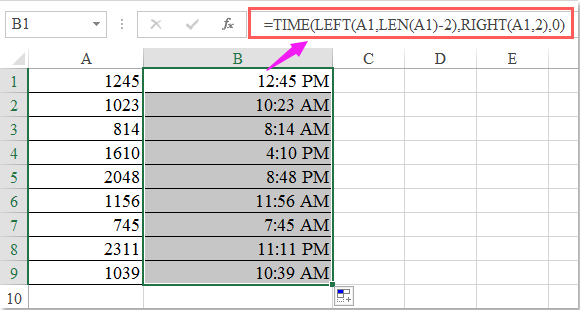
Якщо цифри 5 або 6 цифр, застосуйте цю формулу:
=(INT(A1/10000)&":"&INT(MOD(A1,10000)/100)&":"&MOD(A1,100))+0, і перетягніть маркер заповнення вниз до комірок, які ви хочете містити в цій формулі, і ви отримаєте послідовність чисел, як показано на наступному скріншоті:
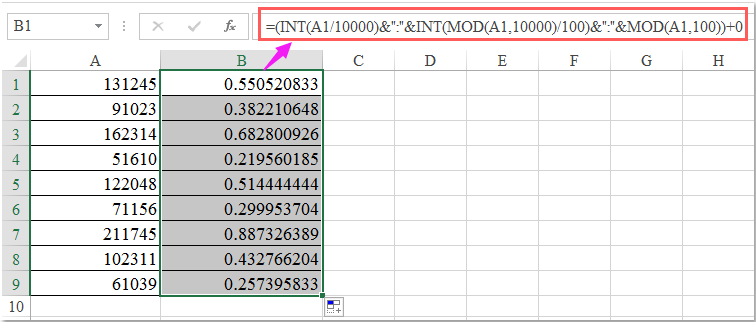
Потім слід відформатувати цифри як часовий формат, натиснувши Time від Загальне розкривний список під Головна вкладку, див. знімок екрана:

 Автоматично перетворюйте номери у форматі часу, коли ви вводите їх за допомогою коду VBA
Автоматично перетворюйте номери у форматі часу, коли ви вводите їх за допомогою коду VBA
Наступний код VBA також може допомогти вам автоматично перетворити числа у формат часу під час їх введення, будь-ласка, зробіть так:
1. Перейдіть до робочого аркуша, в якому ви хочете автоматично вставляти двокрапки в цифри.
2. Клацніть правою кнопкою миші вкладку аркуша та виберіть Переглянути код з контекстного меню, що з’явиться Microsoft Visual Basic для додатків вікно, скопіюйте та вставте наступний код у порожнє Модулі вікно, див. скріншот:
Код VBA: Автоматичне перетворення чисел у формат часу:
Private Sub Worksheet_Change(ByVal Target As Excel.Range)
'Updateby Extendoffice 20160606
Dim xStr As String
Dim xVal As String
On Error GoTo EndMacro
If Application.Intersect(Target, Range("A1:A20")) Is Nothing Then Exit Sub
If Target.Count > 1 Then Exit Sub
If Target.Value = "" Then Exit Sub
Application.EnableEvents = False
With Target
If Not .HasFormula Then
xVal = .Value
Select Case Len(xVal)
Case 1 ' e.g., 1 = 00:01 AM
xStr = "00:0" & xVal
Case 2 ' e.g., 12 = 00:12 AM
xStr = "00:" & xVal
Case 3 ' e.g., 735 = 7:35 AM
xStr = Left(xVal, 1) & ":" & Right(xVal, 2)
Case 4 ' e.g., 1234 = 12:34
xStr = Left(xVal, 2) & ":" & Right(xVal, 2)
Case 5 ' e.g., 12345 = 1:23:45 NOT 12:03:45
xStr = Left(xVal, 1) & ":" & Mid(xVal, 2, 2) & ":" & Right(xVal, 2)
Case 6 ' e.g., 123456 = 12:34:56
xStr = Left(xVal, 2) & ":" & Mid(xVal, 3, 2) & ":" & Right(xVal, 2)
Case Else
Err.Raise 0
End Select
.Value = TimeValue(xStr)
End If
End With
Application.EnableEvents = True
Exit Sub
EndMacro:
MsgBox "You did not enter a valid time"
Application.EnableEvents = True
End Sub

Примітка: У наведеному вище коді A1: A20 це клітинки, які потрібно вставити пізніше, і ви можете змінити посилання на клітинку відповідно до своїх потреб.
3. А тепер, коли ви вводите числа, такі як 102319, у діапазон комірок A1: A20, а потім натисніть Що натомість? Створіть віртуальну версію себе у клавіша, номер буде відформатовано як формат часу 10:23:19 AM автоматично, як вам потрібно.

Найкращі інструменти продуктивності офісу
Покращуйте свої навички Excel за допомогою Kutools для Excel і відчуйте ефективність, як ніколи раніше. Kutools для Excel пропонує понад 300 додаткових функцій для підвищення продуктивності та економії часу. Натисніть тут, щоб отримати функцію, яка вам найбільше потрібна...

Вкладка Office Передає інтерфейс із вкладками в Office і значно полегшує вашу роботу
- Увімкніть редагування та читання на вкладках у Word, Excel, PowerPoint, Publisher, Access, Visio та Project.
- Відкривайте та створюйте кілька документів на нових вкладках того самого вікна, а не в нових вікнах.
- Збільшує вашу продуктивність на 50% та зменшує сотні клацань миші для вас щодня!
